
Dar dacă te gândești la asta, atunci cu o întindere mare un astfel de program poate fi considerat un sistem de operare.
De ce cu întindere? Fiecare fișier are un nume care include extensia de fișier. Nadezda.txt, unde numele fișierului este Nadezda, iar extensia este .txt. Extensia este acea baghetă cu care sistemul de operare Windows găsește programul dorit și deschide acest fișier.
De exemplu, sistemul de operare vede că fișierul are o extensie .txt și imediat devine clar că poate fi deschis cu Notepad.
Astfel, sistemul de operare pentru extensia fișierelor găsește un program adecvat în "coșurile" și deschide fișierul cu ajutorul acestuia.
Dezvoltatorii Windows sunt făcute special extensii de fișiere sunt ascunse, pentru că dacă „tăiței“ pentru a schimba, atunci fișierul este deja deschis, nu va fi. Extensiile de fișiere pot fi deschise, de exemplu, în acest fel. Este mai bine să te uiți la extensiile de fișiere și apoi să le ascunzi din nou.
De obicei, sistemul de operare deschide fișierele utilizând programele "implicite". Apoi, ia în considerare modul de deschidere a unui fișier de către un alt program, mai degrabă decât cel care este setat implicit. Mai precis, modul de a face rapid o setare pentru toate fișierele cu o anumită extensie de a deschide acest program, care ne place, și nu cel pe ascuns, care este, în mod implicit, oferim sistemul de operare.
Nu toate versiunile sistemului popular Windows au oferit un instrument centralizat care vă permite să controlați în mod convenabil tipurile de fișiere și aplicațiile cu care se deschid implicit.
Programele instalate recent se oferă adesea ca programe implicite pentru deschiderea anumitor tipuri de fișiere. Și utilizatorii care instalează aceste programe sunt destul de des de acord cu acest lucru. De exemplu, în timpul instalării unor programe noi, chiar fără să observați marcajul de selectare corespunzător, care poate fi implicit.
Se pare, și care este problema? Și atunci când eliminați acest program instalat anterior, sistemul de operare este forțat să "atribui" un alt program pentru a deschide fișiere de acest tip.
Și ce program (sistemul de operare) îl va aloca? Poate că nu este deloc ceea ce a fost înainte de instalarea noului program, care a fost ulterior eliminat.
Astfel, utilizatorii care instalează și elimină în mod activ programele, pot întâmpina, în primul rând, confuzii serioase în procesul de rulare a programelor pe computer. Deci, trebuie să știți cum funcționează mecanismul de setare a programului de selectare implicit, ceea ce ar permite eliminarea acestei confuzii și, în cele din urmă, a pus ordinea completă în selectarea programelor.
Pasul cu pas configurarea instalării implicite a programelor în Windows 8
1) Pentru a porni în mod implicit panoul de setări centralizate al programului, folosim versiunea clasică a interfeței.
3) În panoul de control, faceți clic pe link-ul "Programe" (figura 1 din Figura 1). Apare fereastra "Programe" (vezi Figura 2), în care deschidem lista "Programe implicite" (faceți clic pe link-ul indicat de numărul 1 din Figura 2):

Fig. 1 Deschideți lista tuturor programelor instalate pe computer în "Panoul de control"
Apare fereastra "Programe" (vezi Figura 2), în care deschidem lista "Programe implicite" (faceți clic pe link-ul indicat de numărul 1 din Figura 2):
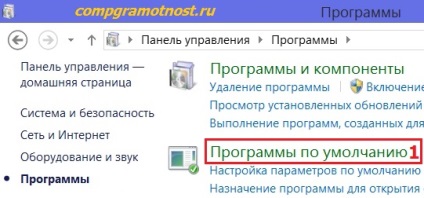
Fig. 2 Deschideți lista de programe implicite în fereastra "Programe"
4) Se afișează o fereastră cu titlul "Selectarea programelor utilizate de Windows implicit", prezentată în Fig. 3.
În această fereastră, ar trebui să găsiți și să faceți clic pe link-ul "Setarea programelor implicite" (figura 1 din Figura 3):
Apoi, pe ecran va fi afișată o listă completă a tuturor programelor instalate (instalate) pe computer (Figura 4):
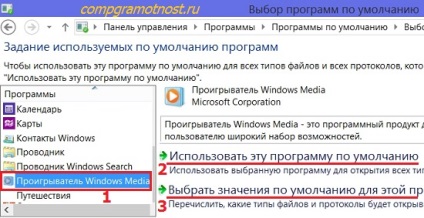
Fig. 4 Acum puteți selecta programul implicit la discreția dvs.
Acest lucru vă va permite să cartografiați programul acceptat la toate extensiile de fișiere acceptate în mod prestabilit, adică. Toate extensiile de fișiere acceptate de program vor fi deschise acum de acest program.
6) De asemenea, puteți utiliza elementul "Selectați valorile implicite pentru acest program" (figura 3 din Figura 4), care permite utilizatorului să specifice manual extensiile de fișiere pe care acest program le va deschide implicit.
Faceți clic pe acest element, apoi se deschide fereastra "Specificarea programărilor mapărilor" (a se vedea Figura 5):
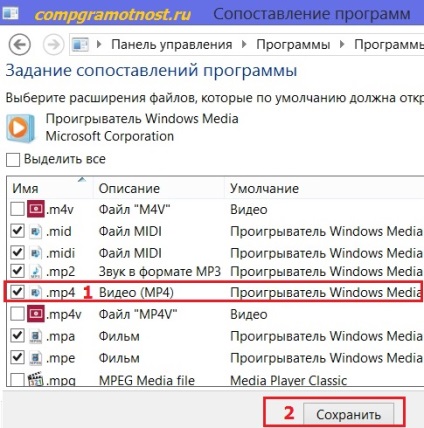
Fig. 5 Selectați extensiile de fișiere, care în mod implicit ar trebui să fie deschise de programul specificat anterior (în Figura 4)
Aici vedem o listă de extensii (Figura 5), pe care programul selectat (figura 1 din Figura 4) se poate deschide corect.
Setarea se realizează prin ștergerea sau setarea casetelor de selectare de lângă extensii.
La sfârșitul configurației, faceți clic pe butonul "Salvați" (figura 2 din Figura 5) pentru a salva modificările.
Despre configurarea programelor implicite în Windows 7, XP și Mac OS
De asemenea, este important să rețineți că un astfel de mecanism pentru setarea implicită a programelor este în sistemul de operare Windows 7.
Într-o formă mai simplă, a fost, de asemenea, în Windows XP - aceasta este o versiune non-suportată și nu dezvoltată a sistemului de operare Windows. Asta este, Windows 8 în acest sens nu este un pionier, mecanismul de setare a programelor în mod implicit a fost dezvoltat în versiunile anterioare ale sistemului de operare. Dar în Windows 8 a dobândit forme moderne.
În Mac OS (pentru computere Mac), există și setări implicite ale programului, dar aceste setări sunt minime. Dezvoltatorii Mac OS preferă să nu aibă încredere utilizatorilor o astfel de activitate responsabilă, pentru că dacă faceți o greșeală în setările implicite ale programelor, puteți să "stricați" serios sistemul de operare.
Pentru noi, utilizatorii sistemului de operare Windows, este important să înțelegem că fișierele create pe Mac și apoi vizualizate în Windows necesită instalarea unor programe speciale pe Windows. Deoarece programatorii care fac programe pentru sistemele de operare produse de Microsoft nu și-au pus capabilitățile și cerințele respective.
Bună ziua, sperăm!
Camera video Skype a încetat să mai funcționeze, dă un mesaj "elimină programele pisicii. Folosesc camera web. În secțiunea Jurnal de evenimente al Managerului de dispozitive, am găsit acest mesaj
Instalarea usbvideo.inf_amd64_853a149025406013 \ usbvideo.inf driver pentru instanța dispozitiv cu ID-ul USB \ VID_05CAPID_18FFMI_00 \ 715873CE400000 completat cu următoarea condiție: 0x0.
Ar putea acest eveniment să afecteze camera Skype?
Am Wind 8, camera este încorporată. Ajută-o sute cu problema. Cu credincioșie Marina
Marina, salut!
Presupun că simultan cu Skype aveți un alt program pe computerul dvs. care utilizează o cameră foto, de exemplu un program de fotografiere. Este necesar să nu te uiți în jurnalul managerului evenimentului, dar în Managerul de activități, care încă funcționează în paralel și simultan cu Skype. Fără ajutorul Managerului de activități, este posibil să nu observați programele care rulează în modul Metro și utilizând camera simultan cu Skype.
Skype este un program dăunător, nu-i place "concurența", are nevoie de multe resurse pentru sine. Toate celelalte programe se închid, lasă doar Skype, dau toate resursele calculatorului.
Speranța, mulțumesc!
Înțelese cu programele de pornire în modul Metro și camera a câștigat.